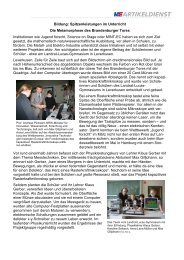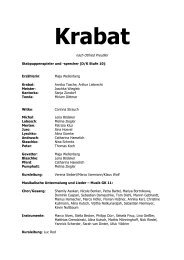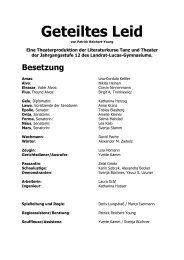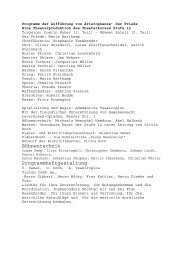Erste Befehle zur Turtle-Geometrie - Landrat-Lucas Gymnasium
Erste Befehle zur Turtle-Geometrie - Landrat-Lucas Gymnasium
Erste Befehle zur Turtle-Geometrie - Landrat-Lucas Gymnasium
Sie wollen auch ein ePaper? Erhöhen Sie die Reichweite Ihrer Titel.
YUMPU macht aus Druck-PDFs automatisch weboptimierte ePaper, die Google liebt.
Lektion 1: <strong>Erste</strong> <strong>Befehle</strong> <strong>zur</strong> <strong>Turtle</strong>-<strong>Geometrie</strong><br />
1<br />
Bearbeitet von Karoline Selbach<br />
Nach dem Aufruf von MSWLogo sehen wir einen geteilten Bildschirm: oben den<br />
MSWLogo Screen, unten den Commander-Bildschirm. Mitten auf dem MSWLogo<br />
Screen erkennen wir ein achsensymmetrisches Dreieck, das nach oben zeigt; das ist<br />
unsere Logo-Schildkröte, die <strong>Turtle</strong> – das Nach-oben-Zeigen des Dreiecks interpretieren<br />
wir als Blickrichtung der <strong>Turtle</strong>.<br />
Im unteren Teil des Commanders ist Platz, um <strong>Befehle</strong> an die <strong>Turtle</strong> einzugeben.<br />
Geben wir zum Beispiel den Befehl ein: hideturtle (in einem Wort geschrieben – ob<br />
mit großen oder kleinen Buchstaben spielt keine Rolle) und betätigen danach die Return-Taste<br />
oder klicken mit der Maus das Execute-Feld an (rechts im Commander),<br />
dann verschwindet das <strong>Turtle</strong>-Dreieck; geben wir anschließend wieder showturtle<br />
ein, erscheint sie (die <strong>Turtle</strong>) wieder in der Mitte des Bildschirms.<br />
Statt der Langwörter hideturtle und showturtle können wir auch nur kurz ht bzw.<br />
st eintippen.<br />
Nun bewegen wir die <strong>Turtle</strong> vorwärts: forward 100 - die <strong>Turtle</strong> macht 100 Schildkrötenschritte<br />
vorwärts; sie hinterlässt dabei einen Strich als Spur.<br />
Allgemein heißt der Befehl<br />
forward { Zahl } kurz: fd { Zahl }<br />
wobei die Klammer { } nicht geschrieben wird, sondern statt der Klammer die gewünschte<br />
Schritt-Anzahl. Wichtig ist, dass wir zwischen forward und der Zahlenangabe<br />
eine Leerstelle (englisch: blank) lassen.<br />
Die <strong>Turtle</strong> kann auch rückwärts laufen:<br />
back { Schrittzahl } kurz: bk { Schrittzahl }
Nach den <strong>Befehle</strong>n fd 100 bk 100 befindet sich die <strong>Turtle</strong> wieder an der ursprünglichen<br />
Stelle. Auch beim Rückwärtsgehen hinterlässt sie eine Spur.<br />
Wir können die <strong>Turtle</strong> auch in eine andere Richtung laufen lassen: Tippt man<br />
right 30 oder left 30 ein, dann dreht sich die <strong>Turtle</strong> um 30 Grad nach rechts (im Uhrzeigersinn)<br />
oder nach links. Die Spitze des Dreiecks zeigt nicht mehr senkrecht nach<br />
oben, sondern hat sich gegenüber der bisherigen Richtung um 30 Grad nach rechts<br />
bzw. nach links gedreht. Allgemein:<br />
right { Winkel } kurz: rt { Winkel }<br />
left { Winkel } kurz: lt { Winkel }<br />
Den Befehl rt 30 können wir wieder rückgängig machen, indem wir entweder rt 330<br />
oder lt 30 eingeben.<br />
Bevor wir jetzt die neuen Drehbefehle ausprobieren, sollten wir erst einmal den Bildschirm<br />
löschen:<br />
clearscreen kurz: cs<br />
Bei cs wird der Bildschirm gelöscht und die <strong>Turtle</strong> wieder <strong>zur</strong> Mitte gesetzt (mit<br />
Blickrichtung nach oben). Will man den Bildschirm löschen, die <strong>Turtle</strong> aber an der<br />
Stelle stehen lassen, an der sie gerade steht, und auch die Blickrichtung beibehalten,<br />
dann benutzt man den Befehl<br />
clean<br />
Manchmal ist auch der Befehl home nützlich. Die <strong>Turtle</strong> bewegt sich <strong>zur</strong> Bildschirmmitte,<br />
dreht sich so, dass die Blickrichtung nach oben ist, hinterlässt aber eine<br />
Spur vom Ausgangsort <strong>zur</strong> Mitte.<br />
Wir können auch mehrere Anweisungen in eine Zeile schreiben, z. B. zeichnet man<br />
mit<br />
fd 100 rt 90 fd 150 rt 90 fd 100 rt 90 fd 150<br />
ein Rechteck der Breite 150 und der Höhe 100. Wenn man dagegen<br />
fd 100 rt 90 fd 150 rt 90 fd 100 rt 90 fd 150 rt 90<br />
eingibt, blickt die <strong>Turtle</strong> nach der Zeichnung wieder nach oben.<br />
Die zuletzt eingegebenen <strong>Befehle</strong> sieht man im Commander oberhalb der Eingabezeile;<br />
durch Anklicken mit der Maus kopiert man sie wieder in die Eingabezeile.<br />
2
Problem 1<br />
Zeichne eine Treppe mit 5 Stufen – jede Stufe soll 30 Einheiten hoch und 50 Einheiten<br />
breit sein.<br />
Lösung<br />
Wir zeichnen zunächst die Stufen:<br />
fd 30 rt 90 fd 50 lt 90<br />
fd 30 rt 90 fd 50 lt 90<br />
fd 30 rt 90 fd 50 lt 90<br />
fd 30 rt 90 fd 50 lt 90<br />
fd 30 rt 90 fd 50<br />
Nun folgt noch der ‚Rahmen‘, der die Treppe hält:<br />
rt 90 fd 150 rt 90 fd 250<br />
Weitere <strong>Befehle</strong> für die <strong>Turtle</strong>-<strong>Geometrie</strong><br />
Der Befehl setpensize legt die Breite der <strong>Turtle</strong>spur (pen = Stift) fest. Hinter dem Befehl<br />
muss eine Liste stehen mit zwei Angaben stehen. Diese werden in eckige<br />
Klammern gesetzt, z. B. setpensize [ 5 5 ] – in der Abbildung sind die Strichstärken<br />
1 bis 6 verwendet.<br />
penup kurz: pu<br />
Wenn der Stift hoch ist, hinterlässt die <strong>Turtle</strong> bei ihren Bewegungen keine Spur. Diesen<br />
Befehl benutzen wir immer dann, wenn wir an irgendeine Stelle des Bildschirms<br />
gelangen wollen, ohne eine <strong>Turtle</strong>spur zu zeichnen.<br />
pendown kurz: pd<br />
Dieser Befehl senkt den Stift, d. h. die <strong>Turtle</strong> zeichnet danach wieder eine Spur auf<br />
den Bildschirm.<br />
3
Beispiel:<br />
rt 90 fd 100 pu fd 100 pd fd 100<br />
penerase kurz: pe<br />
Dieser Befehl radiert die Spur weg, die von der <strong>Turtle</strong> vorher gezeichnet wurde.<br />
Beispiel: fd 100 penerase bk 100<br />
Dieser Befehl wird durch den Befehl penpaint (kurz: ppt ) wieder aufgehoben;<br />
penpaint schließt auch den Zustand pendown mit ein.<br />
Durch den Befehl pennormal wird der Stift wieder in den Zustand pendown und<br />
pensize [1 1] versetzt; auch die Strichfarbe ist wieder schwarz, wenn vorher die Farbe<br />
gewechselt wurde (vgl. Lektion 3).<br />
Probiere aus ...<br />
• Was geschieht, wenn man so viele <strong>Befehle</strong> hintereinander eingibt, dass eine Zeile<br />
nicht ausreicht?<br />
• Drehe die <strong>Turtle</strong> um 90 Grad nach rechts (nach links). Wie viele Schritte sind es<br />
bis zum rechten (zum linken) Bildrand? Was geschieht, wenn man eine größere<br />
Zahl von Schritten eingibt? Zeige, dass der Bildschirm 1000 Schritte breit ist.<br />
• Zeige, dass der Bildschirm 1000 <strong>Turtle</strong>schritte hoch ist. Wie wird die gesamte<br />
Spur sichtbar?<br />
• Probiere aus, welche Zahlen man hinter dem Befehl fd eingeben darf. Welches<br />
ist die größtmögliche natürliche Zahl? Was geschieht, wenn man eine negative<br />
Zahl eingibt? Darf man Dezimalzahlen (in der anglo-amerikanischen Schreibwe ise<br />
mit Dezimalpunkt) eingeben? Was geschieht, wenn man nur fd (ohne Zahlenangabe)<br />
eintippt?<br />
• Gib ein: rt 45 fd 10000. Lösche den Schirm und verändere den Winkel. Für welche<br />
Winkel überdecken sich Spuren der <strong>Turtle</strong> auf dem Bildschirm?<br />
• Angenommen, man hat vergessen, ob vorher der Befehl pendown oder penup<br />
eingegeben wurde. Schadet es dann, wenn man <strong>zur</strong> Sicherheit pd eintippt, obwohl<br />
der Stift schon unten war, oder wenn man pu eintippt, obwohl der Stift<br />
schon oben war?<br />
• Normalerweise befindet sich die <strong>Turtle</strong> im wrap – Zustand, d. h. wenn die <strong>Turtle</strong><br />
den Bildschirm an einer Seite verlässt, kommt sie auf der entgegen gesetzten<br />
Seite wieder zum Vorschein – so wie eine Verpackung um ein Paket herumgewickelt<br />
wird (wrap).<br />
4
• Dieser Zustand kann auf zweierlei Arten abgeändert werden: Der Befehl fence<br />
begrenzt den Bewegungsspielraum der <strong>Turtle</strong>. Welche Fehlermeldung kommt,<br />
wenn der Bildschirmrand erreicht wird? Der Befehl window öffnet die Bildschirmebene<br />
– sie ist jetzt unendlich groß (wenn die <strong>Turtle</strong> verloren ist, kann<br />
man sie durch home wieder einfangen).<br />
Überlege ...<br />
• Jemand will ein gleichseitiges Dreieck zeichnen und gibt ein:<br />
fd 200 rt 60 fd 200 rt 60 fd 200<br />
Warum ist dies nicht die richtige Befehlsfolge?<br />
Übungen<br />
Ü1.1<br />
Zeichne ein Rechteck mit der Breite 400 und der Höhe 300.<br />
Ü1.2<br />
Zeichne ein Haus, bestehend aus einem Rechteck mit aufgesetztem<br />
gleichseitigem Dreieck.<br />
Ü1.3<br />
Schreibe die Buchstaben H, T, E, F, A in Großschrift auf den Bildschirm (Breite 60,<br />
Höhe 100).<br />
5
Ü1.4<br />
a) Zeichne das räumliche Bild (Schrägbild) eines Kanten-Quaders der Breite 200,<br />
der Tiefe 160 und der Höhe 100.<br />
b) Zeichne wie in a) das Schrägbild eines Kanten-Quaders; dabei sollen aber die<br />
hinten liegenden Kanten dünner (Strichstärke 1) gezeichnet werden.<br />
c) Zeichne ein Schrägbild eines (geschlossenen) Würfels, von dem man nur drei<br />
Flächen sieht.<br />
d) Zeichne das Schrägbild einer Würfelkette von drei Würfeln.<br />
Anleitung: Der räumliche Effekt wird dadurch erreicht, dass man die nach hinten verlaufenden<br />
Kanten mit dem Faktor 0,5 verkürzt. Der Winkel gegenüber der vorne liegenden Kante<br />
kann z. B. 30 Grad betragen.<br />
Ü1.5<br />
a) Welche <strong>Befehle</strong> muss man eingeben, um das rechts<br />
stehende Bild zu zeichnen?<br />
b) Was wird durch die folgende Befehlsfolge gezeichnet?<br />
fd 300 rt 90 fd 300 rt 90 fd 300 rt 90 fd 250 rt 90<br />
fd 250 rt 90 fd 200 rt 90 fd 200 rt 90 fd 150 rt 90<br />
fd 150 rt 90 fd 100 rt 90 fd 100 rt 90 fd 50 rt 90 fd 50<br />
6